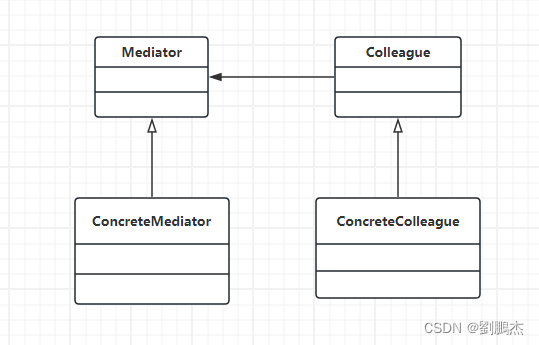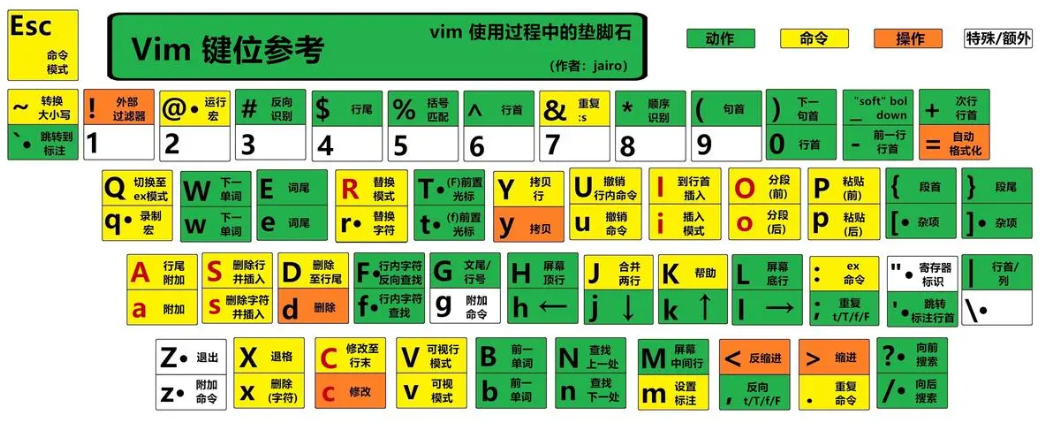centos7部署DHCP服务器
server端:内存2G,硬盘80G,仅主机模式连接 (作服务器)
client端: 内存1G,硬盘20G,仅主机模式连接 (作客户端)
1.以NAT模式打开虚拟机,因为在仅主机模式下虚拟机是无法访问外网的,无法下载dhcp,仅主机模式只是在该模式下将所有仅主机模式的虚拟机连成一个小型局域网,该模式下的所有虚拟机都可以互连互通。使用仅主机模式,只是想向大家没有外部网络因素干扰的情况下展示DHCP服务。
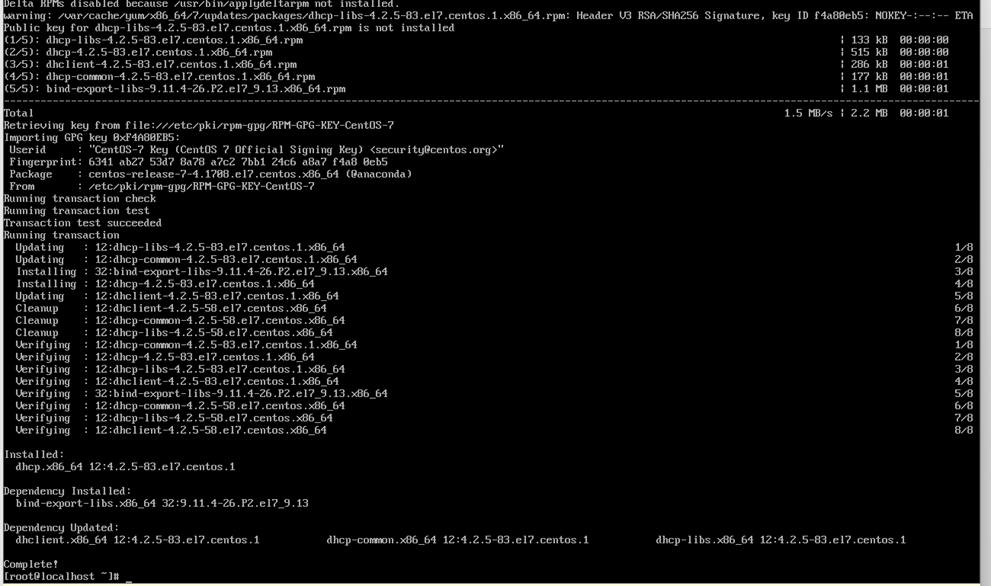
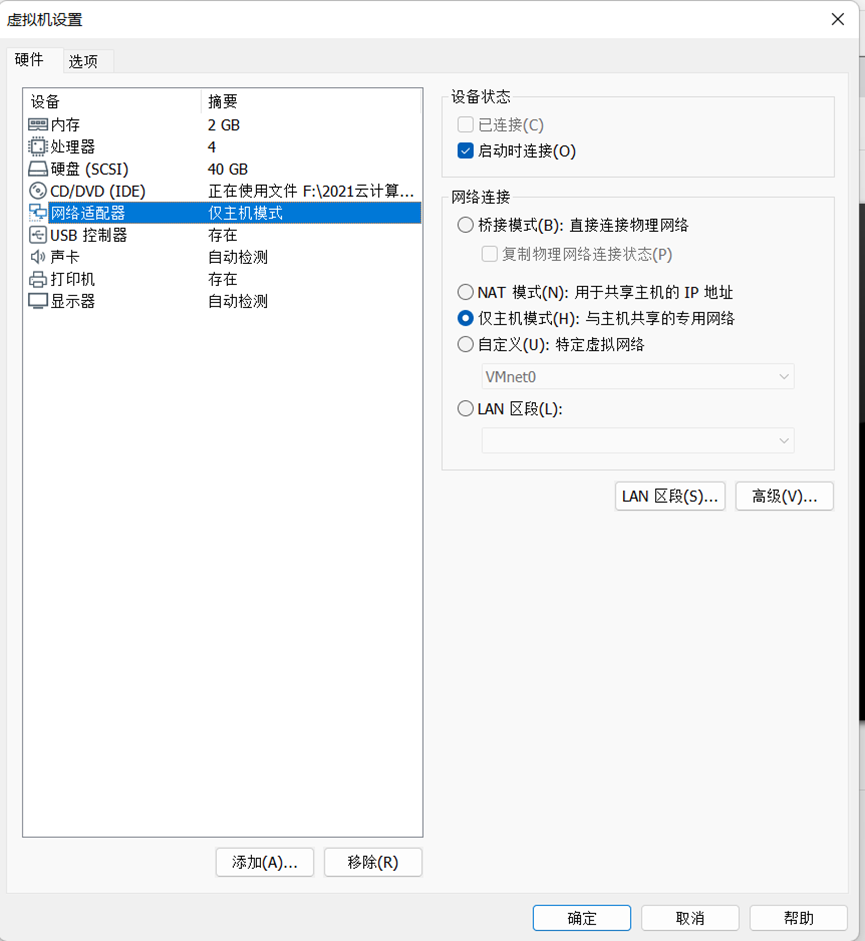

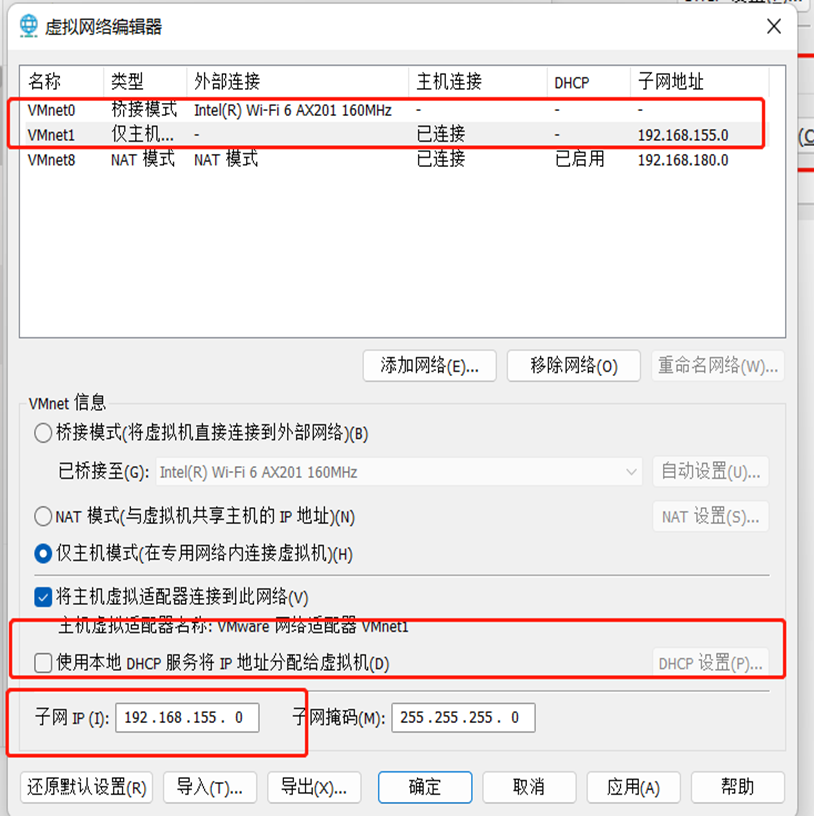
6.打开虚拟机,查看IP信息,可以看到,此时虚拟机是没有被分配到IP的
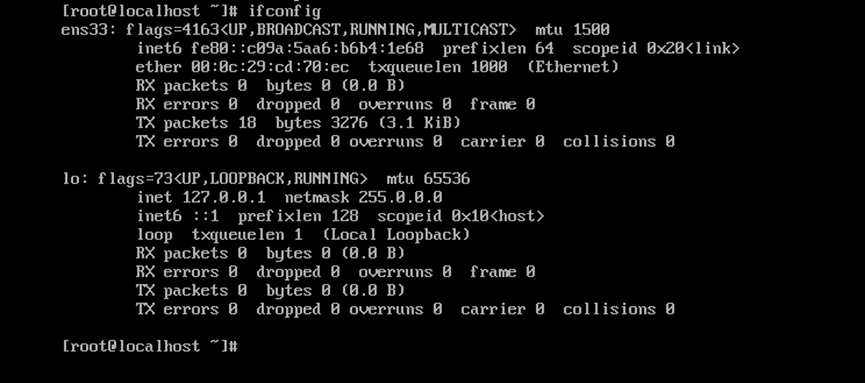
vi /etc/sysconfig/network–scripts/ifcfg–ens33
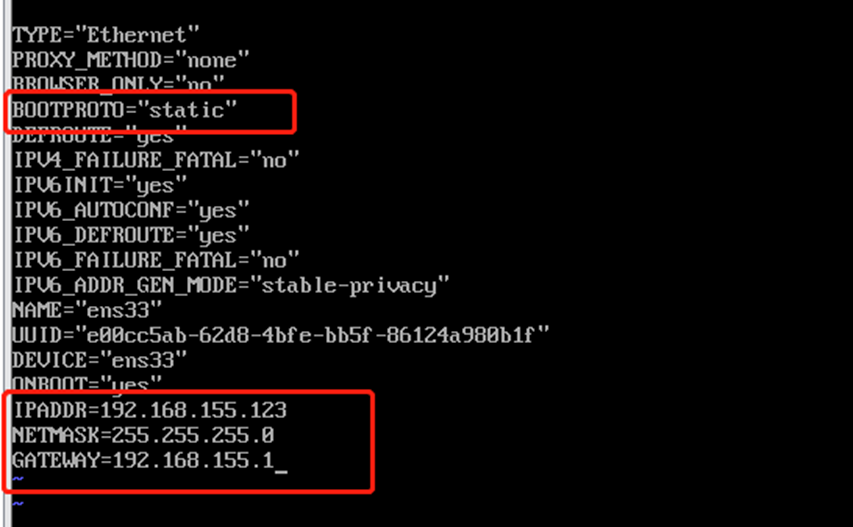
(将BOOTPROTO改为static 静态模式,IP需要和仅主机模式在同一个网段内)
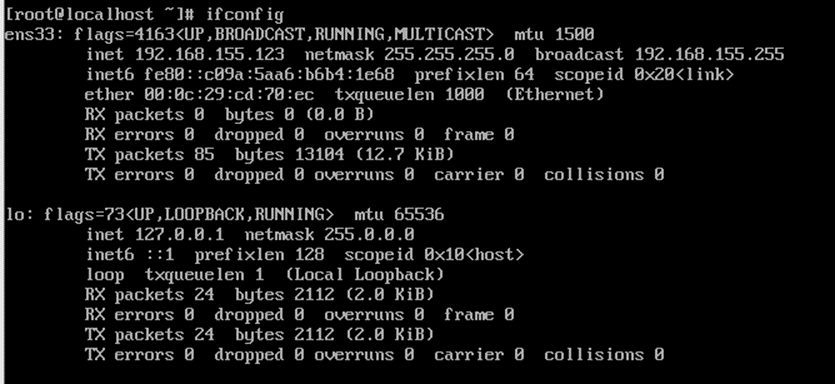
10.查看 /etc/dhcp/dhcpd.conf 文件,此时该文件只有几行注释,没有其他配置信息
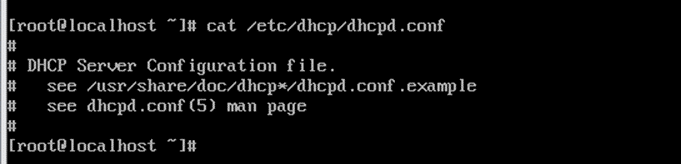
11.将 /usr/share/doc/dhcp*/dhcpd.conf.example 拷贝到 /etc/dhcp/dhcpd.conf 按y 确认覆盖
cp /usr/share/doc/dhcp-4.2.5/dhcpd.conf.example /etc/dhcp/dhcpd.conf

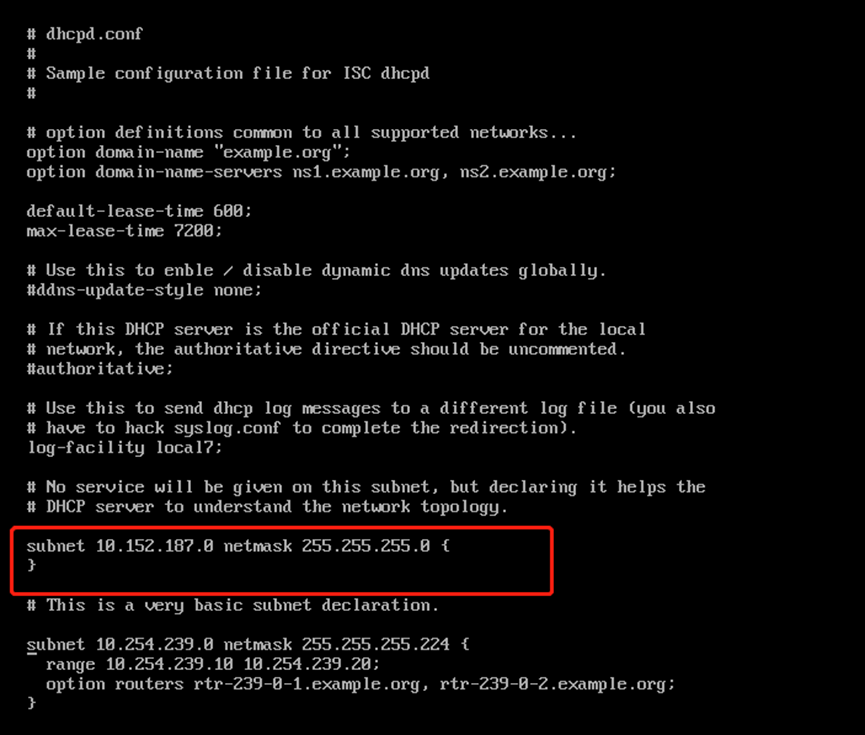
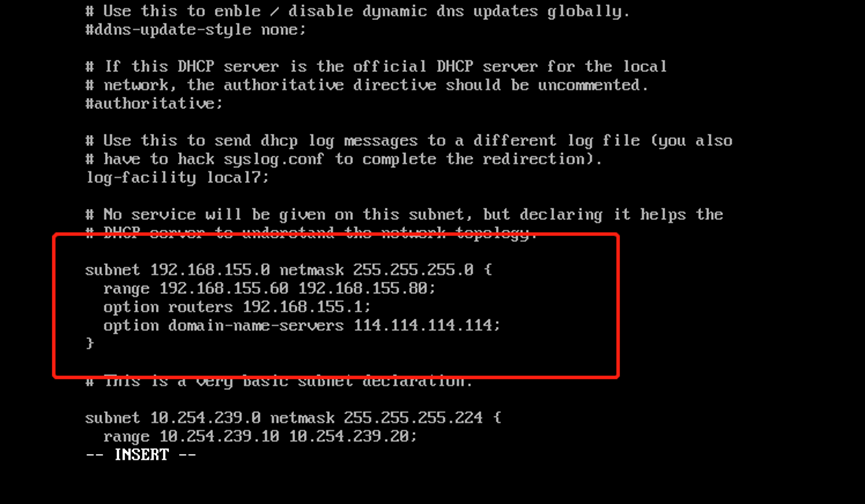
注意:配置该文件时,一个分号都不能少,一个空格也不能多,否则都有可能导致dhcp服务起不来
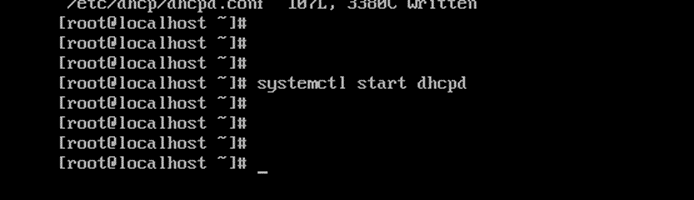
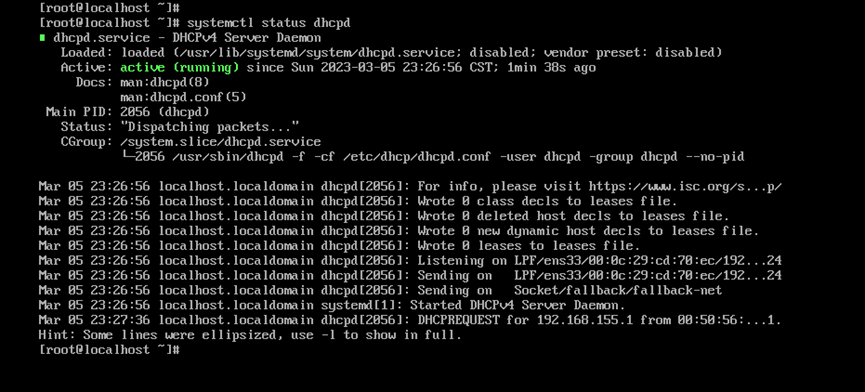
以下操作在新建的clint端 验证DHCP服务器部署成功与否

可以看到 此时客户端的IP地址在server服务端划分的IP 192.168.155.60~192.168.155.80范围内
看IP地址
此时及验证DHCP服务器部署成功!
原文地址:https://blog.csdn.net/huz1Vn/article/details/129409260
本文来自互联网用户投稿,该文观点仅代表作者本人,不代表本站立场。本站仅提供信息存储空间服务,不拥有所有权,不承担相关法律责任。
如若转载,请注明出处:http://www.7code.cn/show_36248.html
如若内容造成侵权/违法违规/事实不符,请联系代码007邮箱:suwngjj01@126.com进行投诉反馈,一经查实,立即删除!